Microsoft è molto consapevole dell'esperienza utente per tutti i suoi prodotti Windows. L'azienda ha la reputazione di lavorare per soddisfare i clienti. Un esempio di ciò è l'avviso "Spazio su disco insufficiente".
Ogni volta che il disco rigido del PC di una persona è quasi pieno, viene visualizzato un minuscolo fumetto per avvisare l'utente del problema. Questo è l'avviso di spazio su disco insufficiente.
Tutte le versioni dei prodotti Windows hanno una durata particolare impostata, dopodiché vengono forniti l'avviso e i promemoria. Tre versioni della famiglia Windows (Windows 7, Windows 8 e Windows 10) hanno pianificato gli avvisi ogni dieci minuti. Il tempo della schermata di notifica è di 10 secondi. Windows Vista ha un'impostazione di avviso al minuto.
Questo avviso di spazio su disco insufficiente ha tre livelli. Nel primo livello viene visualizzato l'avviso "Stai esaurendo lo spazio su disco". Nel secondo livello, l'avviso diventa "Stai esaurendo lo spazio su disco" e l'ultimo livello è "Hai esaurito lo spazio su disco".

Pro e contro della disabilitazione delle notifiche del disco rigido
Sebbene le notifiche possano essere fastidiose, specialmente se escono mentre stai facendo qualcosa di importante, sono lì per un motivo. Valuta se dovresti passare e disabilitare questi popup, o sarebbe più saggio liberare solo un po' di spazio su disco, specialmente sull'unità principale.
Professionisti
– Nessun popup fastidioso
– Meno stress dell'HDD
– Migliore utilità della CPU
Contro
– Potrebbe esaurire lo spazio HD
– Può causare arresti anomali
– Rallenta il tuo sistema operativo se si trova sull'unità principale
Inoltre, potresti voler acquistare dello spazio extra su disco rigido con un disco rigido esterno. Puoi archiviare tutti i tuoi file non di programma su questa unità e liberare spazio sulle unità interne.
Inizialmente, l'avviso sembra essere molto conveniente, ma con il passare del tempo questo pop-up di avviso può diventare molto fastidioso. È possibile interrompere questi avvisi. Per eliminare i fastidiosi pop-up di avviso è sufficiente disabilitare l'avviso. Questo può essere fatto modificando le impostazioni del registro di Windows.
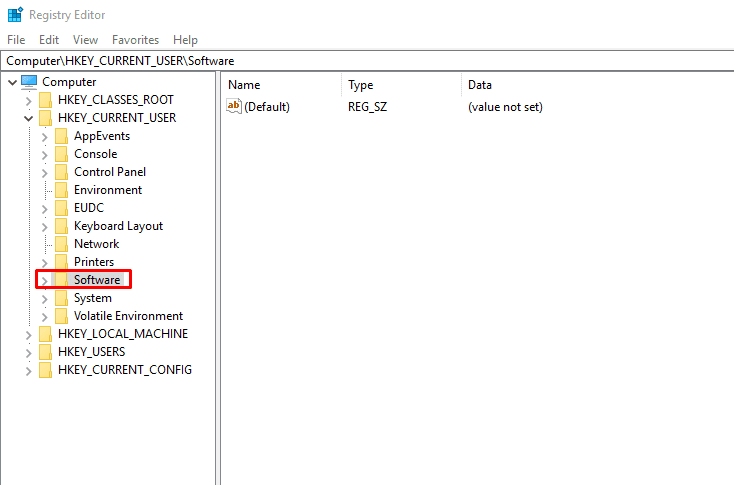
Se vuoi disabilitare i controlli di spazio su disco insufficiente di Windows che appaiono ripetutamente sullo schermo, puoi farlo anche facilmente e rapidamente. I seguenti passaggi ti aiuteranno a farlo e impiegheranno meno di cinque minuti:
- Avviare aprendo l'editor del registro. Tocca il menu di avvio. Digitare Esegui. Dopo aver digitato premere il tasto Invio. Questo apre una finestra di dialogo Esegui. Digita "regedit" nella finestra di dialogo e fai clic su "OK". Si aprirà un "Controllo dell'account utente". Facendo clic su "OK", fornirai l'accesso all'applicazione. Ora si aprirà una nuova finestra denominata Editor del Registro di sistema.
- Una volta aperto con successo l'editor del registro, vai alle opzioni. Sotto l'opzione Computer, trova la cartella intitolata "HKEY_CURRENT_USER". Ci sarà un simbolo di espansione accanto a questa cartella. Cliccalo. Questo ti permetterà di visualizzare tutte le cartelle all'interno.
- Questo processo di espansione delle cartelle dovrebbe essere continuato fino a raggiungere la chiave di registro della finestra corrente.
- Ci sarà una chiave etichettata come Politiche sotto il titolo "Versione corrente".
- Scegli l'opzione Modifica -> Nuovo -> Chiave dal menu disponibile. Questo creerà una nuova chiave con il nome predefinito New Key #1. Modifica il nome in Explorer. Fatto ciò, premi invio.
- Fare clic su Explorer e quindi selezionare Modifica -> Nuovo -> Valore DWORD (32 bit).
- Verrà creato DWORD e avrà il Nuovo Valore #1. Modificare il nome in No Low Disk Space Checks. Premere Invio.
- Fare clic con il tasto destro del mouse sulla DWORD il cui nome è stato modificato e selezionare Modifica. Si aprirà una finestra di dialogo con "Modifica valore DWORD (32 bit)".
- Nel campo Dati valore nel popup che è stato aperto, sostituire "0" con "1".
- Fare clic su "OK" ed uscire dall'editor del registro.
Una volta completati tutti questi passaggi, non riceverai più avvisi di spazio su disco insufficiente.